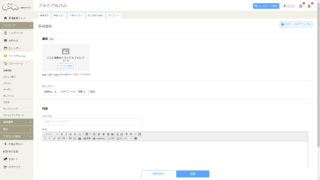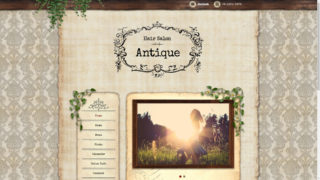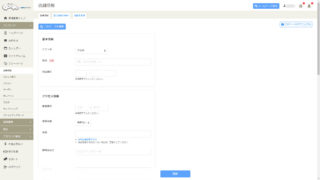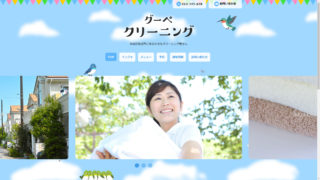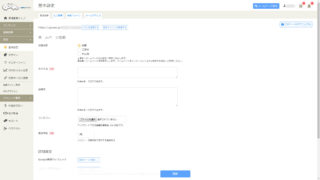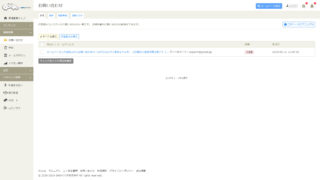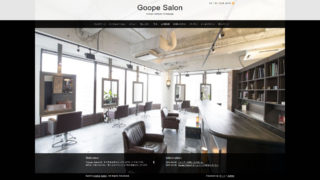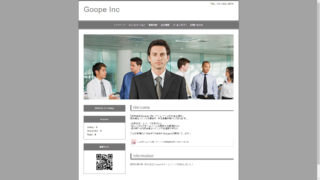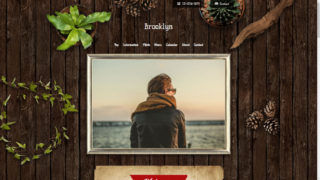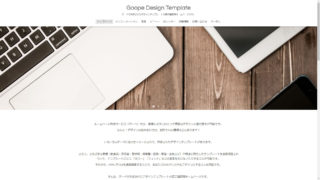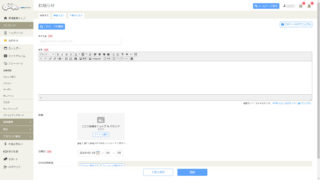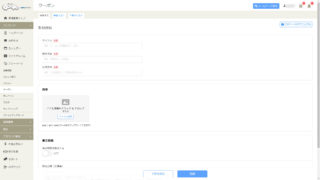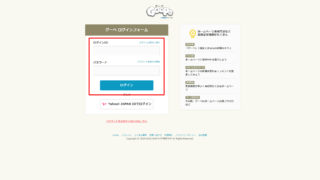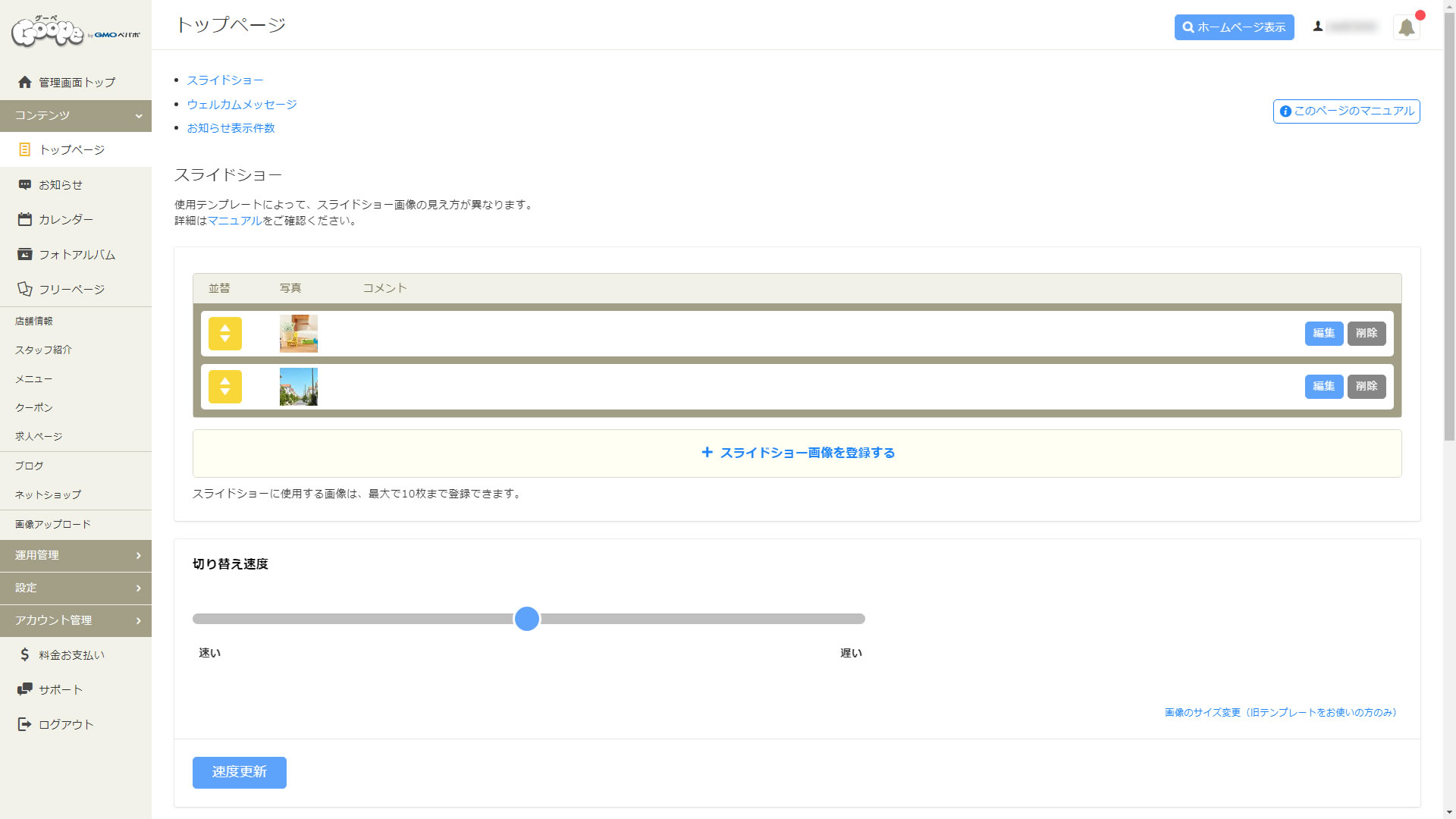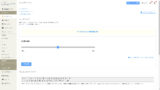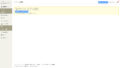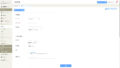ホームページを強く印象づけるために、「グーペ![]() 」には、スライドショーも用意されていますので、写真をアップロードすることで、かんたんに設定することが可能です。
」には、スライドショーも用意されていますので、写真をアップロードすることで、かんたんに設定することが可能です。
スライドショー
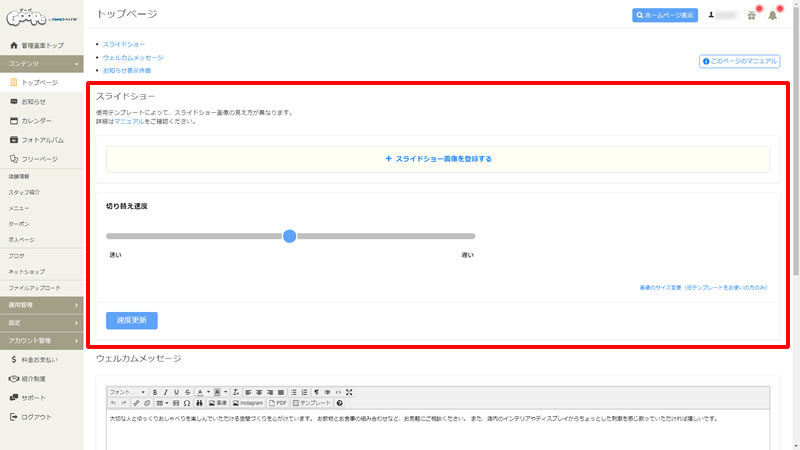
スライドショー
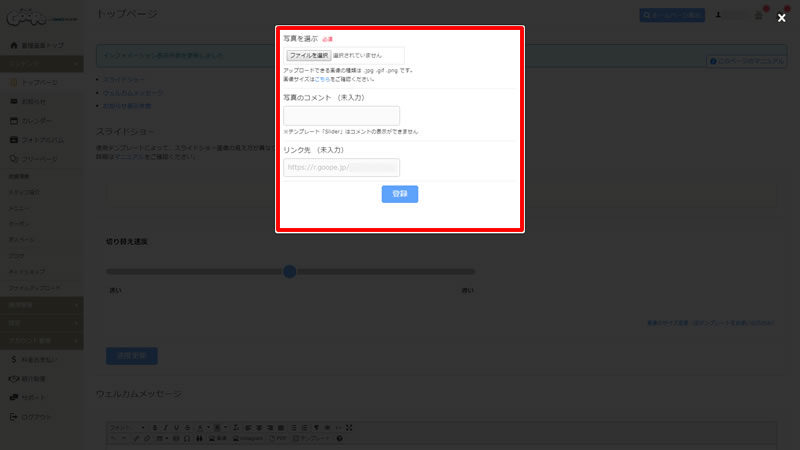
ここで、スライドショーの画像をアップロード登録し、切り替え速度の設定を行います。
下記の「写真・コメント・リンク先」設定後、[登録]ボタンをクリックします。
写真を選ぶ
画像ファイルを選択して、アップロードしてください。アップロードできる画像の種類は .jpg .gif .png です。
写真のコメント
表示したいコメントを入力してください。
リンク先
クリックした際に、表示したいページのURLを入力してください。
切り替え速度
スライドショーの切り替え速度を調整する方法は、スライダーを左右に移動させて調整します。
調整後、[速度更新]ボタンをクリックします。
スライドショーの設定方法について
スライドショーの設定方法については、「Goope(グーペ)」の『Goope(グーペ)へログインして「トップページ」を設定しよう!』ページをご覧ください。
グーペの機能「スライドショー」のご紹介!:まとめ
このページでは、グーペ![]() の機能「スライドショー」を紹介しましたが、いかがでしたでしょうか?
の機能「スライドショー」を紹介しましたが、いかがでしたでしょうか?
ホームページ作成と運用管理に必要な機能がいろいろと用意されていますが、あなたが必要としている機能はありましたか?
みなさん、ご利用がまだの方は「グーペ![]() 」を試してみませんか?
」を試してみませんか?
そこで、ホームページを作ろうか悩んでいるあなたにおすすめするのは、「グーペ![]() 」の無料お試し15日間です。この期間を利用して、本当にあなたのイメージがこのサービスで実現できるのかを試してほしいと思います。
」の無料お試し15日間です。この期間を利用して、本当にあなたのイメージがこのサービスで実現できるのかを試してほしいと思います。
「グーペ![]() 」では、 簡単にボタンひとつで素敵なデザインに着せ替えが可能です。デザインの組み合わせは、合計で4000種類以上もあるので、試す価値はありますよね!
」では、 簡単にボタンひとつで素敵なデザインに着せ替えが可能です。デザインの組み合わせは、合計で4000種類以上もあるので、試す価値はありますよね!
「グーペ![]() 」のテンプレートは、さまざまな業種(飲食店・美容室・整体院・保育園・医院・教室・会社など)や用途に特化したテンプレートが多数用意されています。
」のテンプレートは、さまざまな業種(飲食店・美容室・整体院・保育園・医院・教室・会社など)や用途に特化したテンプレートが多数用意されています。
テンプレートごとに 「カラー」「フォント」などの変更をおこなったりすることが可能で、HTMLやCSSを直接編集することで、あなただけのオリジナルデザインを作成することも可能です。
どんなものでも、実際に自分で使ってみないと本当に良いものなのか分からないと思います。
私の場合も、やっぱり、自分で実際に何度も試してみて、ほんとうに自分の目的に合ったサービスなのかを見極めて利用したいですね!あなたの場合は、どうでしょうか?